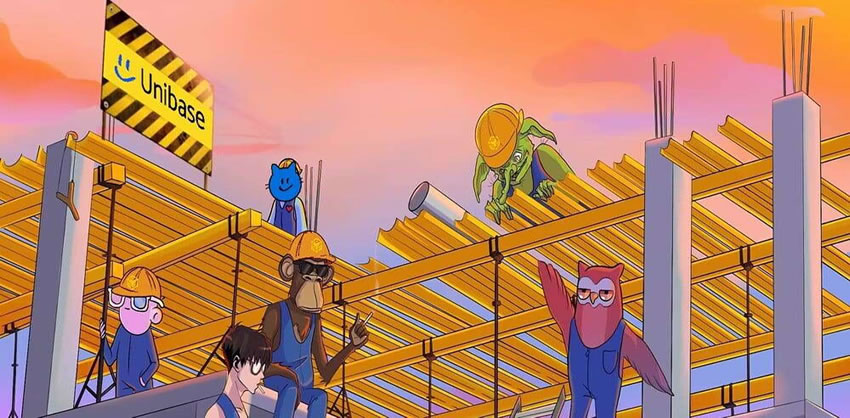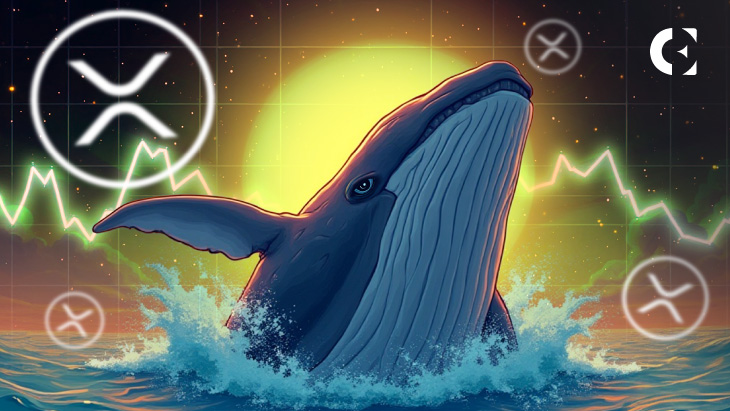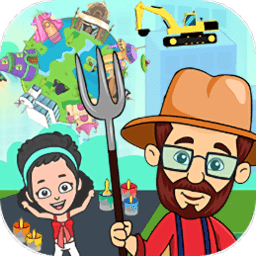XManager是什么软件 XManager使用教程详细介绍
在日常的计算机操作中,远程控制和管理服务器、工作站等设备是常见的需求。XManager是一款功能强大的远程图形化管理工具,主要用于支持X Window系统(X11)的应用程序运行和显示。它广泛应用于Linux、Unix等操作系统环境中,为用户提供了一个直观、高效的图形界面访问方式。
本文将详细介绍XManager的基本概念、主要功能、安装与配置方法以及使用教程,帮助用户全面了解并掌握这款软件的使用技巧。
一、XManager是什么软件
XManager的定义
XManager是由NetSarang公司开发的一款基于X Window系统的图形化远程管理工具,主要用于在本地计算机上显示远程主机上的图形界面应用。它支持多种协议,如SSH、RDP、VNC等,能够实现跨平台的图形界面远程访问。
XManager的主要功能
图形界面远程访问:允许用户通过本地客户端查看和操作远程主机上的图形界面应用程序。
多协议支持:支持SSH、RDP、VNC等多种连接方式,适用于不同环境下的远程管理需求。
安全性高:采用加密通信技术,保障数据传输的安全性。
兼容性强:支持Windows、Linux、MacOS等多种操作系统平台。
易于集成:可以与现有的IT管理系统无缝对接,提升运维效率。
XManager适用场景
XManager适用于以下几种典型应用场景:
企业内部的远程服务器管理;
开发人员在本地调试远程Linux服务器上的图形界面应用;
IT运维人员对多台服务器进行集中监控和管理;
教育机构用于教学演示或实验环境搭建。
二、XManager的安装与配置
安装前的准备
在安装XManager之前,需要确保以下几点:
确保目标主机已安装并正确配置了X Server(如Xorg、XFree86等);
操作系统版本符合XManager的兼容要求;
具备管理员权限,以便完成安装和配置过程。
下载与安装
访问NetSarang官网(https://www.netsarang.com/),下载XManager的安装包。
根据操作系统选择合适的安装文件(如Windows版、Linux版等)。
运行安装程序,按照提示完成安装流程。
配置XManager
安装完成后,需根据实际需求进行配置:
设置连接方式:选择SSH、RDP或VNC等连接协议。
指定远程主机信息:输入远程主机的IP地址、端口号、用户名和密码。
配置安全选项:如启用SSL加密、设置密钥认证等。
调整显示参数:如分辨率、色彩深度、图形加速等。
建议在首次使用时,先进行简单测试连接,确保网络和防火墙设置无误。
三、XManager的使用教程
启动XManager
安装完成后,在桌面或开始菜单中找到XManager图标,双击启动程序。初次运行时,会弹出“欢迎向导”窗口,引导用户完成基本设置。
创建新的连接配置
在主界面点击“新建”按钮,进入连接配置页面。
输入远程主机的IP地址、端口、用户名和密码。
选择连接协议(如SSH、RDP、VNC等)。
设置连接名称,便于后续识别。
点击“保存”按钮,完成配置。
连接远程主机
在连接列表中选择已创建的连接配置。
点击“连接”按钮,开始建立远程连接。
如果出现身份验证提示,请输入正确的密码或密钥。
成功连接后,即可在本地看到远程主机的图形界面。
使用远程图形界面
一旦连接成功,用户可以在本地计算机上像操作本地系统一样使用远程主机的图形界面应用。例如:
运行远程服务器上的GUI程序(如GIMP、Firefox等);
查看和编辑远程主机上的文件;
执行图形化命令行工具(如GNOME、KDE等桌面环境)。
断开连接与退出
在连接过程中,点击“断开”按钮可结束当前连接。
退出XManager时,可以选择关闭所有连接并退出程序。
四、常见问题与解决方法
连接失败
原因:可能是网络不通、防火墙阻止、端口未开放或密码错误。
解决方法:检查网络连接,确认远程主机的端口是否开放,并确保密码或密钥正确。
图形界面显示异常
原因:可能由于图形驱动不兼容或显卡性能不足。
解决方法:尝试降低图形质量设置,或更换其他连接协议(如从SSH切换到VNC)。
性能较慢
原因:网络带宽有限或远程主机负载较高。
解决方法:优化网络环境,或减少同时运行的图形应用数量。

XManager是一款功能强大且实用的远程图形管理工具,特别适合需要远程访问图形界面应用的用户。它不仅支持多种连接协议,还具备良好的安全性与兼容性,能够满足企业级用户的多样化需求。
以上就是php小编整理的全部内容,希望对您有所帮助,更多相关资料请查看php教程栏目。
-
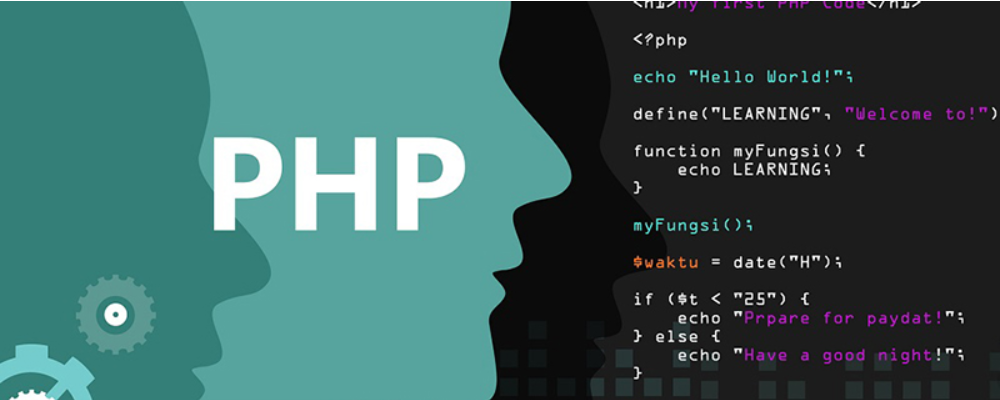 核芯显卡是什么意思?核芯显卡和独立显卡有什么区别? 时间:2025-12-19
核芯显卡是什么意思?核芯显卡和独立显卡有什么区别? 时间:2025-12-19 -
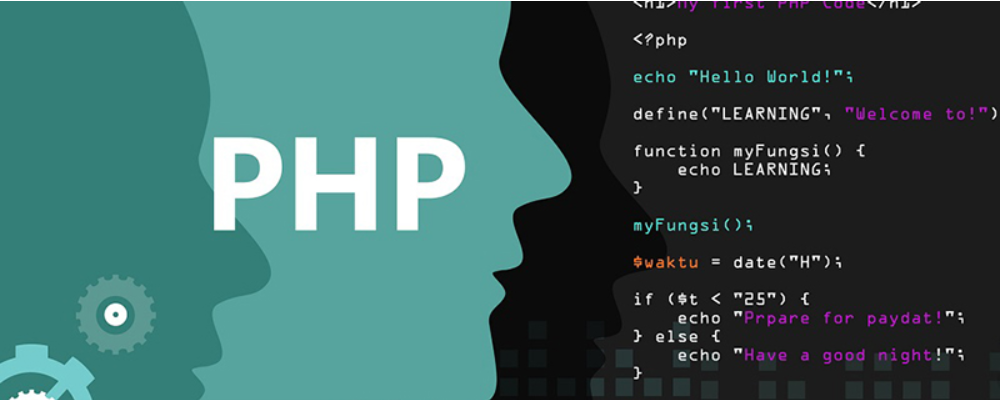 什么是算术逻辑单元ALU 算术逻辑单元的功能和结构 时间:2025-12-19
什么是算术逻辑单元ALU 算术逻辑单元的功能和结构 时间:2025-12-19 -
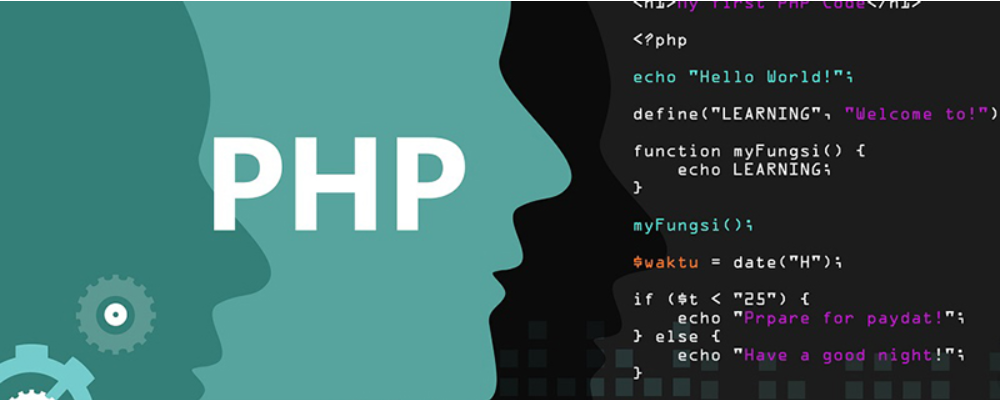 什么是视觉识别色差检测 视觉识别色差检测的原理、技术特点、应用及常用工具 时间:2025-12-19
什么是视觉识别色差检测 视觉识别色差检测的原理、技术特点、应用及常用工具 时间:2025-12-19 -
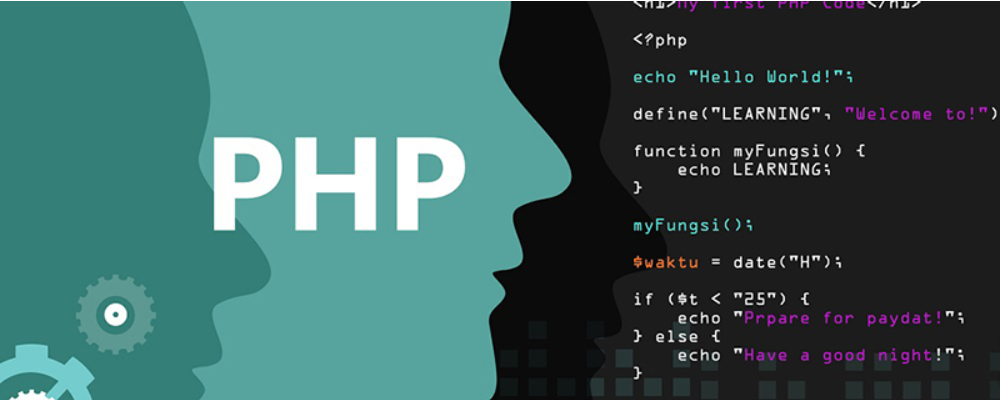 什么是流量控制 流量控制和拥塞控制的区别 时间:2025-12-19
什么是流量控制 流量控制和拥塞控制的区别 时间:2025-12-19 -
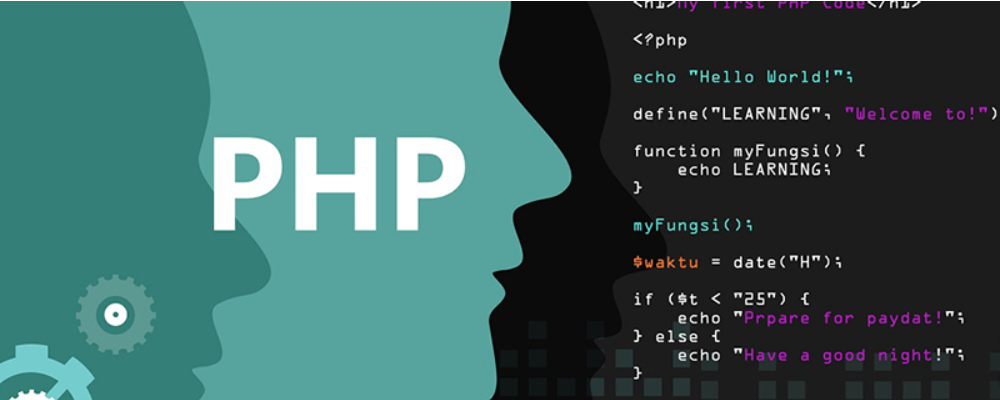 GPU虚拟化是什么意思 GPU虚拟化有哪三种方法 时间:2025-12-19
GPU虚拟化是什么意思 GPU虚拟化有哪三种方法 时间:2025-12-19 -
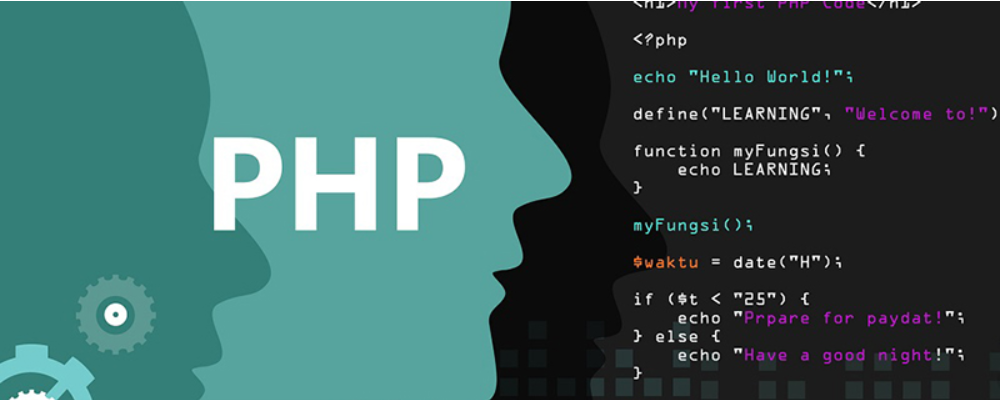 独显是什么意思 独显和集显的区别 时间:2025-12-19
独显是什么意思 独显和集显的区别 时间:2025-12-19
今日更新
-
 TikTok视频在线观看入口-TikTok官网高清视频流畅播放
TikTok视频在线观看入口-TikTok官网高清视频流畅播放
阅读:18
-
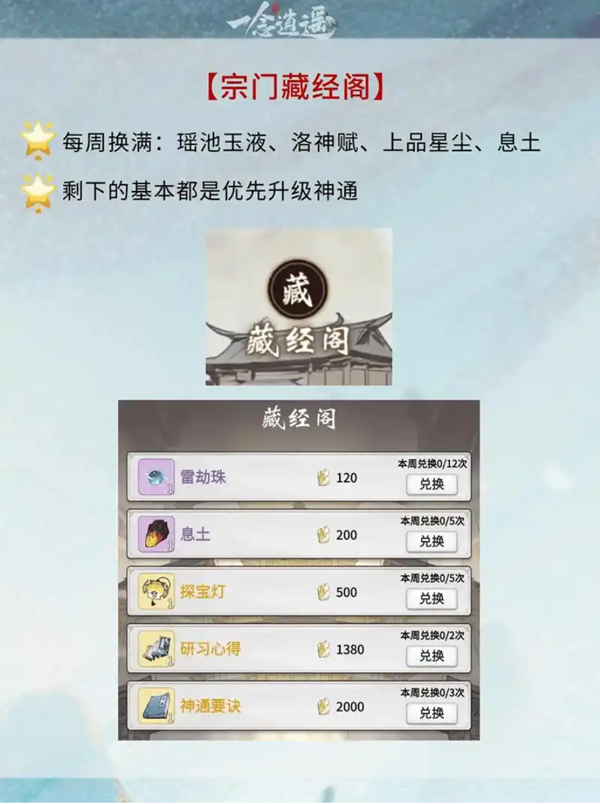 我的门派兑换码哪里领-2026最新激活码合集
我的门派兑换码哪里领-2026最新激活码合集
阅读:18
-
 UC网盘如何不限速下载资源-UC网盘不限速下载资源终极教程
UC网盘如何不限速下载资源-UC网盘不限速下载资源终极教程
阅读:18
-
 揭秘派对的梗是什么梗:年轻人社交新暗号,全网热议的快乐密码!
揭秘派对的梗是什么梗:年轻人社交新暗号,全网热议的快乐密码!
阅读:18
-
 樱花漫画免费阅读官网入口-樱花动漫在线漫画正版入口
樱花漫画免费阅读官网入口-樱花动漫在线漫画正版入口
阅读:18
-
 小型虚拟币交易平台生存危机:市场波动下的转型策略
小型虚拟币交易平台生存危机:市场波动下的转型策略
阅读:18
-
 逃跑吧少年2026年最新兑换码
逃跑吧少年2026年最新兑换码
阅读:18
-
 爱特漫画入口-爱特漫画官方直达
爱特漫画入口-爱特漫画官方直达
阅读:18
-
 潘凤的梗是什么梗 揭秘三国无双上将的爆笑网络梗由来
潘凤的梗是什么梗 揭秘三国无双上将的爆笑网络梗由来
阅读:18
-
 区块链技术如何重塑虚拟货币行业的未来格局
区块链技术如何重塑虚拟货币行业的未来格局
阅读:18